Excel表格设置筛选功能的方法教程
时间:2023-08-09 09:35:35作者:极光下载站人气:340
excel表格是一款非常好用、非常专业的数据处理软件,
其中的功能非常强大,并且操作相对来说也非常简单,因此很多小伙伴在需要编辑和处理数据时都会首先选择使用该软件。如果我们需要在Excel表格中添加筛选功能,小伙伴们知道具体该如何进行操作吗,其实操作方法是非常简单的,只需要进行几个非常简单的操作步骤就可以了,小伙伴们打开自己的Excel表格这款软件后,跟着下面的图文步骤一起动手操作起来,看看最终的筛选功能。接下来,小编就来和小伙伴们分享具体的操作步骤了,有需要或者是有兴趣了解的小伙伴们快来和小编一起往下看看吧!
操作步骤
第一步:点击打开需要进行操作的Excel表格;
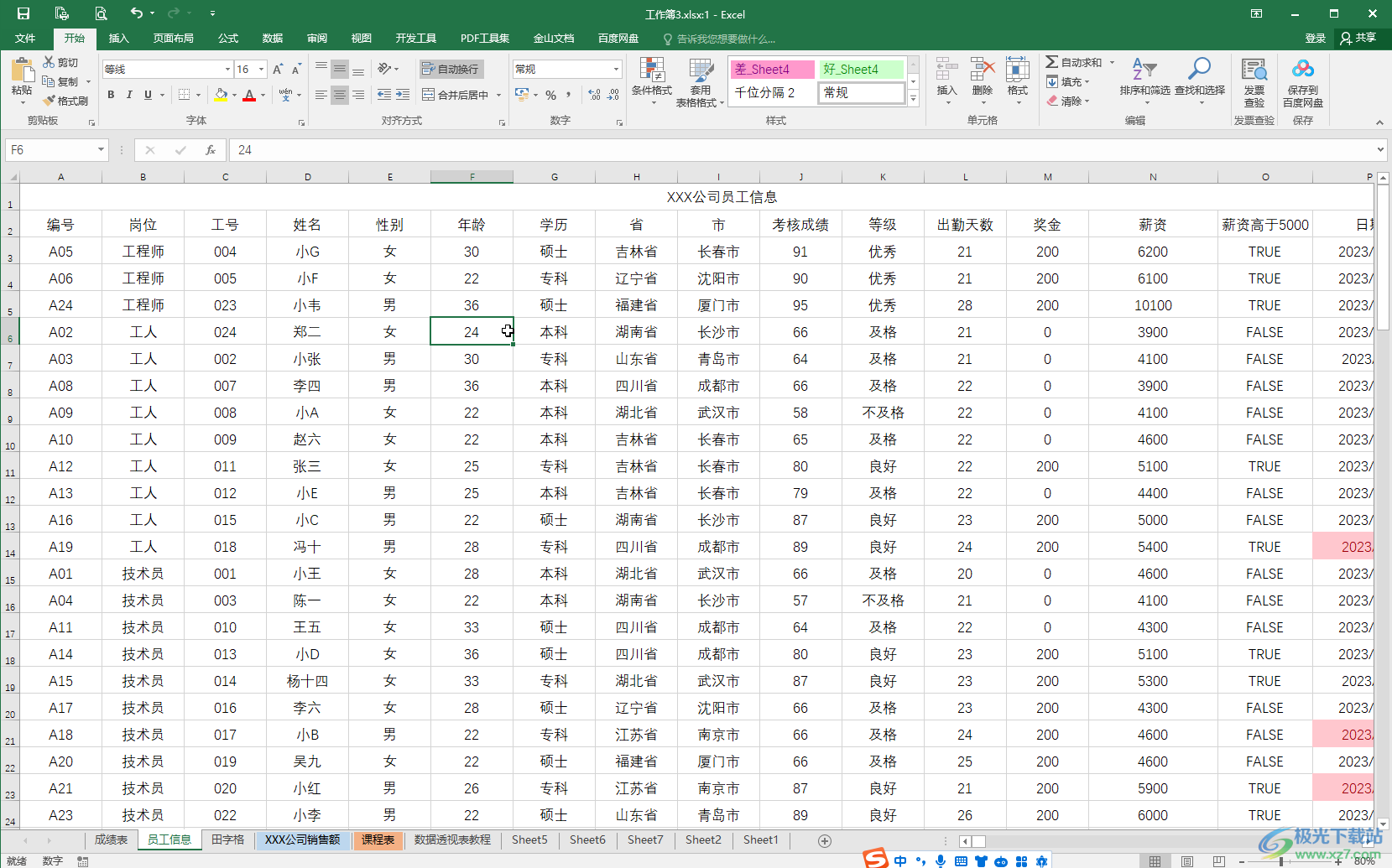
第二步:选中表头内容,按Ctrl+shift+L键,或者在“数据”选项卡中点击“筛选”;
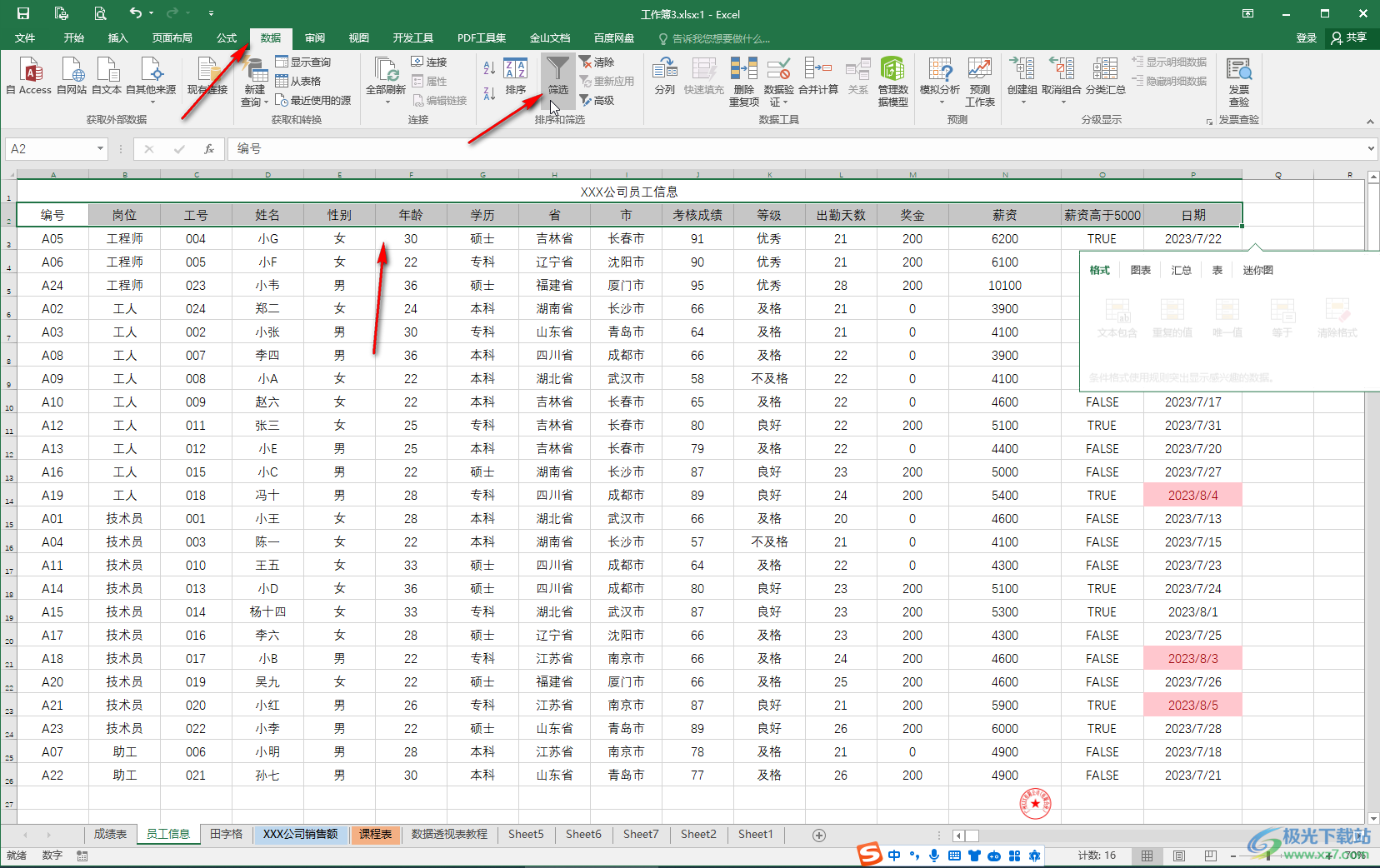
第三步:就可以看到表头内容都出现了下拉箭头;;
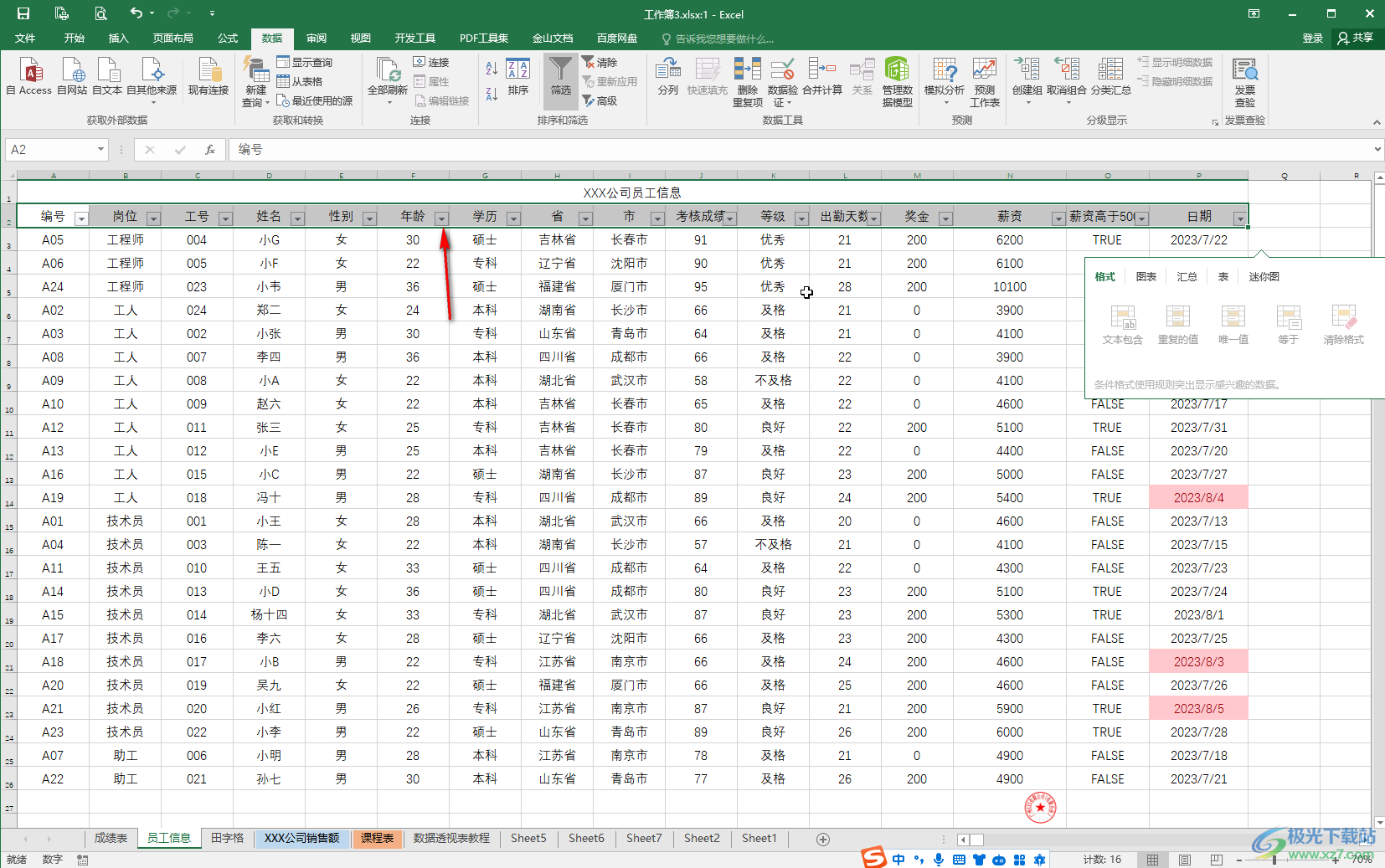
第四步:点击下拉箭头,如果该列数据时数字,可以直接勾选需要的数据,也可以在“数字筛选”中使用等于,大于,介于,高于平均值,前几名等功能进行筛选;
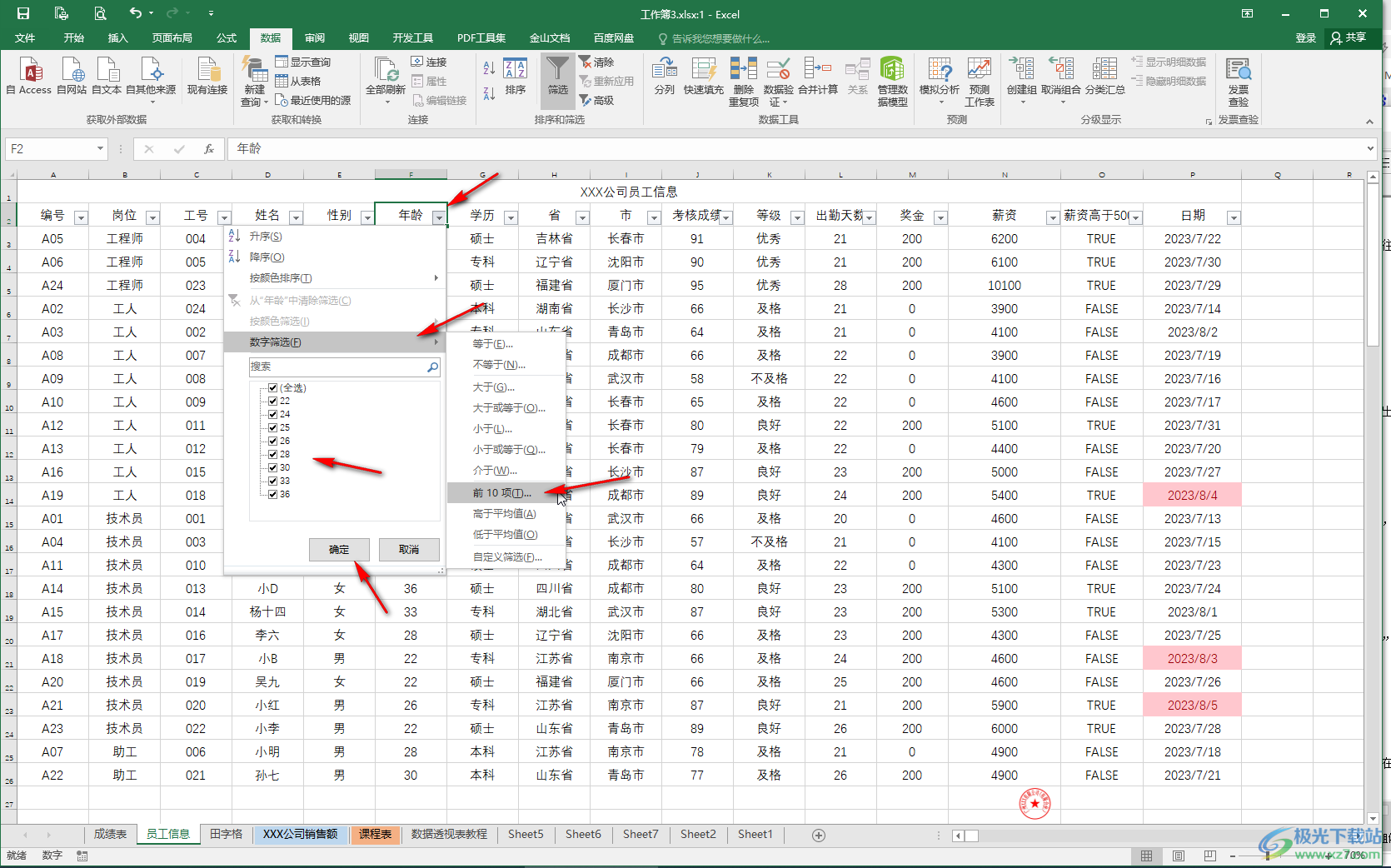
第五步:如果需要筛选的数据列是日期,可以点击下拉箭头后,直接勾选指定月份或者年份进行筛选,也可以在“日期筛选”下使用“本周”,“下月”,“上季度”,“今年”,“之前”,“之后”,“介于”等功能进行筛选,如果需要筛选的数据列是文本内容,可以在“文本筛选”下使用“包含”,“开头是”,“结尾是”等功能进行筛选。
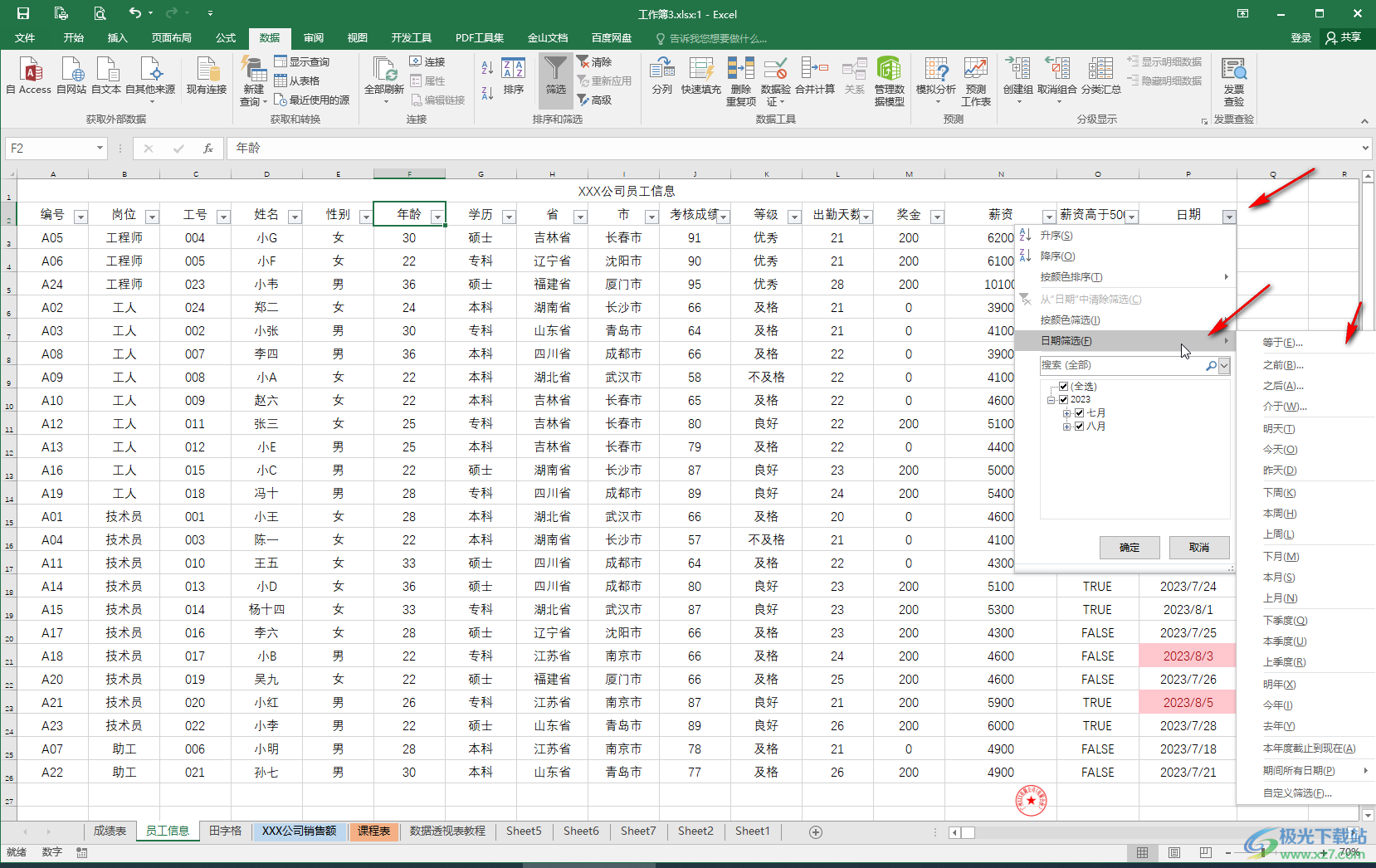
以上就是Excel表格中添加筛选功能的方法教程的全部内容了。上面的步骤操作起来都是非常简单的,小伙伴们可以打开自己的软件后一起动手操作起来。

大小:60.68 MB版本:1.1.2.0环境:WinAll, WinXP, Win7
- 进入下载
相关推荐
相关下载
热门阅览
- 1百度网盘分享密码暴力破解方法,怎么破解百度网盘加密链接
- 2keyshot6破解安装步骤-keyshot6破解安装教程
- 3apktool手机版使用教程-apktool使用方法
- 4mac版steam怎么设置中文 steam mac版设置中文教程
- 5抖音推荐怎么设置页面?抖音推荐界面重新设置教程
- 6电脑怎么开启VT 如何开启VT的详细教程!
- 7掌上英雄联盟怎么注销账号?掌上英雄联盟怎么退出登录
- 8rar文件怎么打开?如何打开rar格式文件
- 9掌上wegame怎么查别人战绩?掌上wegame怎么看别人英雄联盟战绩
- 10qq邮箱格式怎么写?qq邮箱格式是什么样的以及注册英文邮箱的方法
- 11怎么安装会声会影x7?会声会影x7安装教程
- 12Word文档中轻松实现两行对齐?word文档两行文字怎么对齐?
网友评论